Como corrigir uma tela sensível ao toque do Windows 10 que não responde

Touchscreen se comportando mal? O Windows 10 possui alguns remédios rápidos e fáceis para colocá-lo em funcionamento novamente. Além disso, oferecemos algumas dicas sobre o que fazer se essas correções automáticas não funcionarem.
Enquanto o Microsoft Surface é o carro-chefeDispositivo híbrido Windows 10, não está sozinho no reino dos dispositivos touchscreen Windows 10. Os laptops com tela sensível ao toque estão ficando cada vez mais acessíveis, o que significa que, se você comprar um laptop decente novo hoje, ele terá uma tela sensível ao toque. Como sempre, as desvantagens do hardware anteriormente exclusivo que atinge massa crítica são os problemas de compatibilidade e confiabilidade. Não é incomum ter problemas com as telas sensíveis ao toque que não respondem ou são totalmente inoperantes no Windows 10, relegando você ao teclado e mouse tradicionais.
As etapas para solucionar problemas de uma tela sensível ao toque no Windows 10 são semelhantes às etapas para corrigir um dispositivo de tela sensível ao toque executando o Windows 8.1. Confira os detalhes (com screenshots) abaixo.
Corrigir uma tela sensível ao toque do Windows 10
Há vários problemas que podem afetar o desempenho da tela sensível ao toque do Windows 10. Experimente os remédios abaixo para restringir o que está afetando seu PC.
1. Reinicie o seu dispositivo touchscreen
Pode parecer paternalista sugerir isso, mascom uma vida útil mais longa da bateria e funcionalidade avançada de suspensão e ativação, você pode desligar o dispositivo por menos do que imagina. Às vezes, é necessário reiniciar o computador para que a tela sensível ao toque volte a funcionar. Antes de gastar seu tempo e esforço na solução de problemas, tente isso primeiro para verificar se ele corrige o problema.
2. Limpe sua tela sensível ao toque
A primeira coisa a verificar é verificar se você tem umtela suja. Graxa e sujeira se acumulam na tela depois de um tempo, o que afeta seus sensores e os torna menos responsivos. Se houver uma tela suja ou manchada, limpe-a com um pano de microfibra.
Para manchas teimosas, você pode usar umlimpador que é seguro para eletrônicos. Não use álcool ou sabão na tela, pois esses produtos químicos podem danificá-la ainda mais. Em vez disso, encha um frasco de spray com partes iguais de vinagre e água destilada, pulverize a mistura em um pano e limpe-a.

3. Solucionar problemas dos drivers
Se as etapas simples acima não resolverem o problema, execute a ferramenta de solução de problemas de Hardware e Dispositivos. Abra o Painel de Controle e vá para Solução de problemas> Exibir tudo> Hardware e dispositivos. Em seguida, siga o assistente e aguarde enquanto o Windows 10 tenta detectar um problema.
Você também pode querer selecionar Avançado e tenha certeza Aplicar reparos automaticamente está checado.
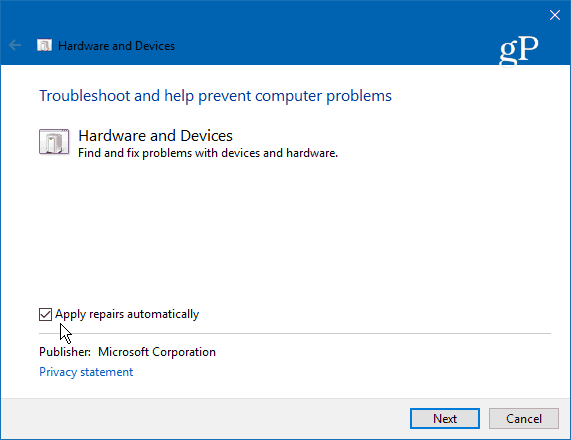
Se uma correção for descoberta, selecione Aplique esta correção e reinicie o seu PC, se solicitado.
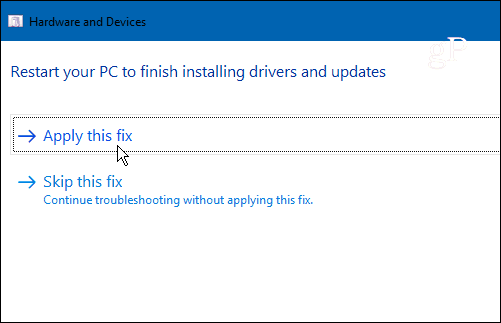
4. Desativar e ativar drivers da tela de toque
Esse é o driver equivalente a desligar e ligá-lo novamente e, por algum motivo, às vezes ele corrige magicamente o problema. Pressione a tecla Windows e tipo: gerenciador de Dispositivos e selecione a opção Painel de controle na parte superior dos resultados.
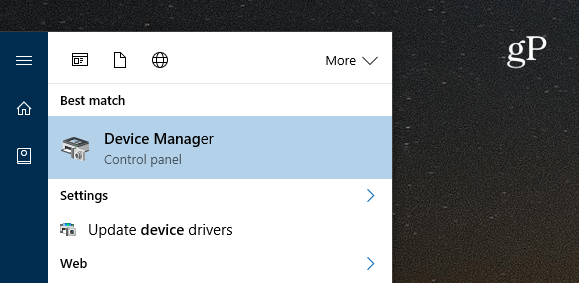
No Gerenciador de dispositivos, clique com o botão esquerdo em Interface HumanaDispositivos para expandir o menu suspenso. Em seguida, clique com o botão direito do mouse em “Tela sensível ao toque compatível com HID” e escolha Desativar o driver. Clique com o botão direito do mouse novamente e selecione Ativar.
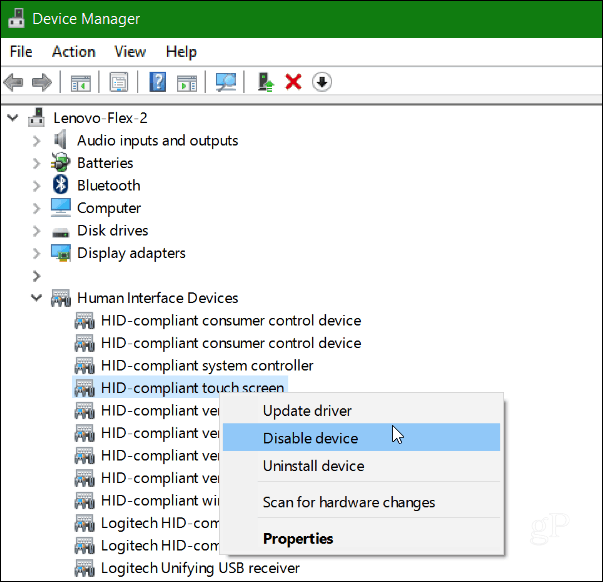
5. Atualize o driver do dispositivo
Se ativar e desativar o dispositivo não funcionar, tente escolher o Atualizar driver clicando com o botão direito do mouse no Gerenciador de dispositivos (a mesma tela mostrada acima). O Windows pesquisará na web e encontrará automaticamente um driver mais novo, se houver.
Conclusão
A Microsoft adotou interfaces de toque para todostipos de dispositivos, de laptops a tablets que executam o Windows 10. Espero que uma dessas dicas funcione para você. Se você ainda está tendo problemas com a tela, provavelmente é hora de trazê-la de volta e espero que ainda esteja na garantia.
Qual é a sua opinião? Você já teve problemas com um PC com tela sensível ao toque ou outro dispositivo executando o Windows 10? Se nenhuma das dicas abordadas aqui funcionou, deixe um comentário e informe-nos do que perdemos.










Deixe um comentário